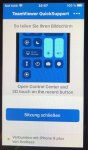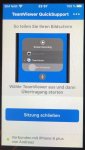Habe es eben mal getestet. MBP (10.14.6) + iPhone Xs (13.4.1)
1. TeamViewer Quick Support App auf dem iPhone installiert (auf dem MBP ist TV (14.2.8352) bereits installiert gewesen.
2. Quick Support auf dem iPhone gestartet.
3. TV ID vom iPhone am MBP eingegeben -> "verbinden" geklickt
4. am iPhone kommt ein PopUp "Fernwartung erlauben?" -> "Zulassen" angeklickt. Es öffnet sich nun ein Chatfenster -> zunächst keine weitere Interaktion am iPhone erforderlich.
5. Am MBP in TV die Bildschirmübertragung in der Mitte des Displays anklicken.
6. Am iPhone erscheint im Chatfenster nun ein schwarzer Kreis mit einem Punkt, daneben steht "Start Broadcast" -> Punkt anklicken, es erscheint am iPhone wieder eine Art PopUp mit dem Titel Bildschirmübertragung, darunter von welcher App angefordert (TeamViewer), darunter "Übertragung starten" -> am iPhone drauf tippen und nach ca. 3-5s kann ich das iPhone Bild am MBP sehen.
Die am iPhone gemachten Eingaben werden nun mit minimaler Verzögerung in TV am MBP dargestellt. Eine Steuerung des iPhones von MBP ist zwar nicht möglich, jedoch sieht man den aktuellen Bildschirminhalt des iPhones, was dem Helfenden sehr zu gute kommt.
Ich nutze am MBP eine kostenfreie Lizenz von TeamViewer. Eine zeitliche Beschränkung ist mir noch nicht aufgefallen, habe es aber auch nur wenige Minuten laufen gehabt.